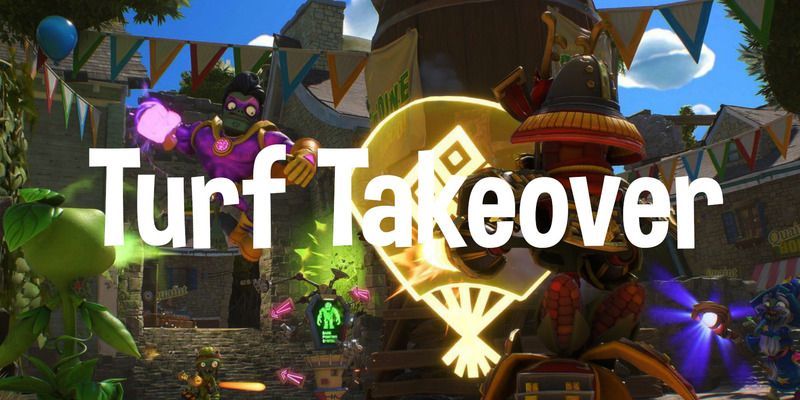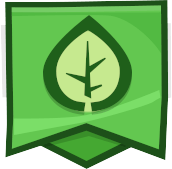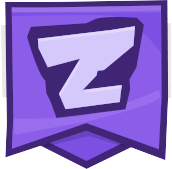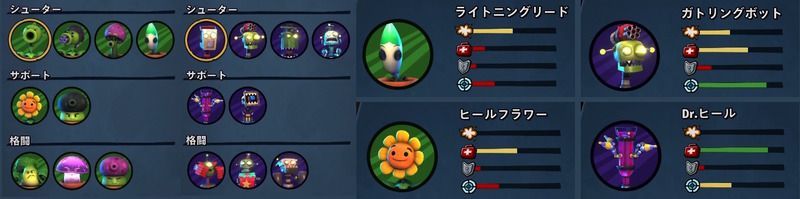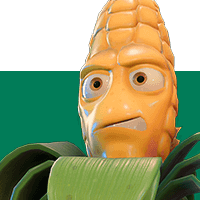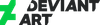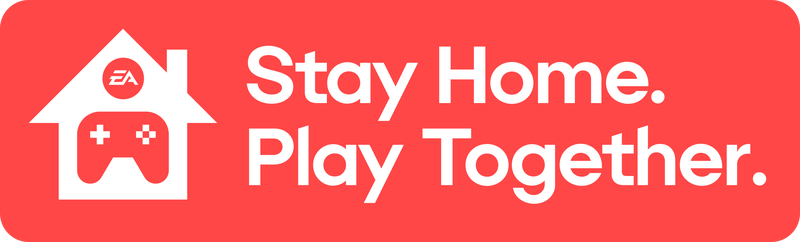画面分割プレイの方法
画面分割プレイの方法
PlayStation4|Xbox One
 ゲストアカウントを使用 コントローラーをつないで 今すぐプレイする場合 |
| 目 次 |
| 💭 2P側の準備 |
| 💭 一緒にプレイ |
| Ξ●● 画面分割をやめる時 |
| Ξ●● 画面分割プレイのポイント |
2 P 側 の 準 備 〓 ゲストアカウント 〓 |
・PvE ストーリーモード ・プライベートサーバー のみ参加できます ゲーム内で集めたコインは 1P側に加算されます 装備できるアップグレードは 1P側で解除している全てのアップグレードが使えます |
| 1|1P側でゲームを起動して ギディ公園に行きます |
| 2|プライベートサーバーに なっていることを確認します |
| 3|2P側のコントローラーをつなぎ PS / Xboxボタンを押します |
| 4|ゲストアカウントを選択 |
| 5|1P側のPS / Xboxボタンを押して 画面操作を1P側にゆずります |
| 6|これで準備完了です |
一 緒 に プ レ イ 〓 ゲストアカウント 〓 |
| 1|2P側のゲストアカウント表示 |
 |
| 2|2P側の□ボタンを長押しします |
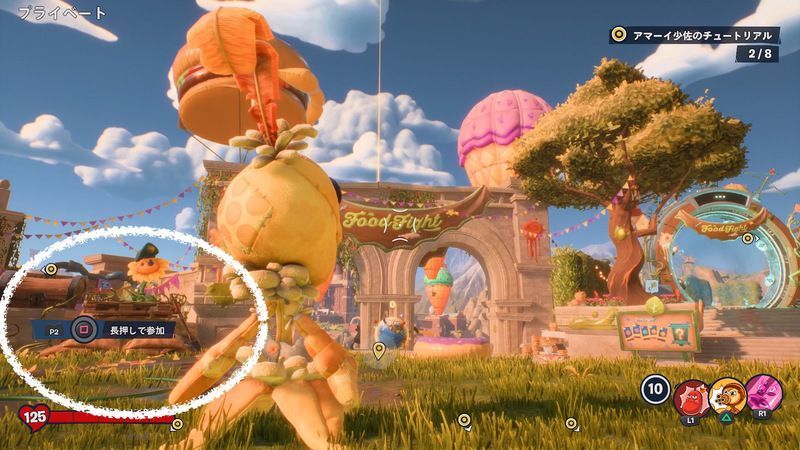 |
| 3|キャンセルを押すと画面分割プレイ開始 |
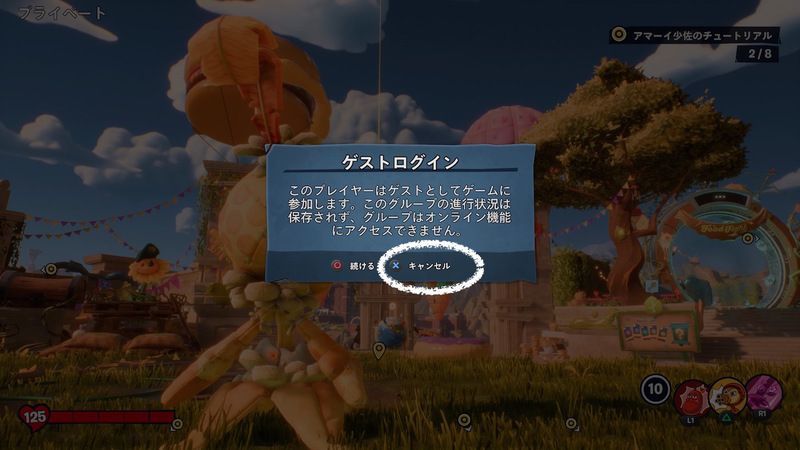 ※この画面は海外仕様なので×で決定します |
| 4|2P参加中... |
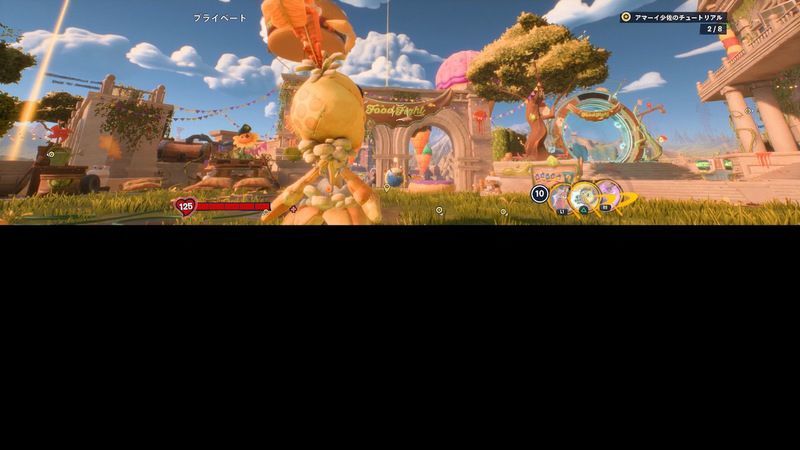 |
| 5|2P参加 さあ冒険のはじまりです |
 |
画 面 分 割 を や め る 時 〓 ゲストアカウント 〓 |
| 1|2P側でOPTION / MENUボタンを押し 画面分割を終了を選択します |
| 2|2P側に画面分割を終了する ダイアログが現れます |
| 3|○ボタンで決定すると 画面分割プレイが終了します |
画 面 分 割 プ レ イ の ポ イ ン ト 〓 ゲストアカウント 〓 |
画面分割プレイ時の ─────────────────── 💬色覚サポートモード/明るさ/コントラストは 1P側の設定が 画面全体に反映されます |
ゲストアカウントの感度設定は ─────────────────── ゲーム起動毎にリセットされます 1P側がゲーム起動中 2P側が一旦終了して 再度参加した場合 感度設定は保持されます |
ゲストアカウントの進行状況は ─────────────────── ゲーム起動毎にリセットされます XPとレベルや アップグレードのカスタム おシャレした結果など 次回プレイ時への保持はされません |
 PSN|XBL アカウントを使用 2Pの進行状況を引き継ぐ場合 |
| 目 次 |
| 💭 2P側の準備 |
| 💭 一緒にプレイ |
| Ξ●● 画面分割をやめる時 |
| Ξ●● 画面分割プレイのポイント |
2 P 側 の 準 備 〓 PSN|XBL アカウント 〓 |
・PvE ストーリーモード ・PvP オンラインマッチ ・プライベートサーバー ・パブリックサーバー 全てに参加できます オンラインプレイに必要な PlayStation®Plus|Xbox Live Goldは 1P側の1アカウントで大丈夫です |
| 1|2P側のEAアカウントを新規作成する EAネットワーク |
| 💬こまった時はコチラ EAアカウントの作成方法 help.ea.com |
| 2|新規作成したEAアカウントと PSN / XBLアカウントをリンクする |
| 2P側のPSN / XBLアカウントで ゲームを起動します |
| 3|新規作成したEAアカウントで EAネットワークにログインする |
| ゲーム起動後の画面で EAネットワークにログインすると 新規作成したEAアカウントに PSN / XBLアカウントがリンクされます 以後EAのオンラインゲームタイトルでは EAネットワークへ再ログインの必要がなくなり 2P側のPSN / XBLアカウントで プレイするだけで進行状況が 引き継がれるようになります |
| 💬こまった時はコチラ ゲーム機アカウントをEAアカウントにリンク help.ea.com |
| 4|一旦アプリケーションを終了します |
| 2P側のPSN / XBLアカウントも 一旦ログアウトします |
| 5|1P側アカウントでゲームを起動し ギディ公園に行きます |
| 6|2P側のコントローラーをつなぎ PS / Xboxボタンを押します |
| 7|2P側のPSN / XBLアカウントを選択 |
| 8|1P側のPS / Xboxボタンを押して 画面操作を1P側にゆずります |
| 9|これで準備完了です |
一 緒 に プ レ イ 〓 PSN|XBL アカウント 〓 |
| 1|2P側の□ボタンを長押しします |
 |
| 2|2P参加中... |
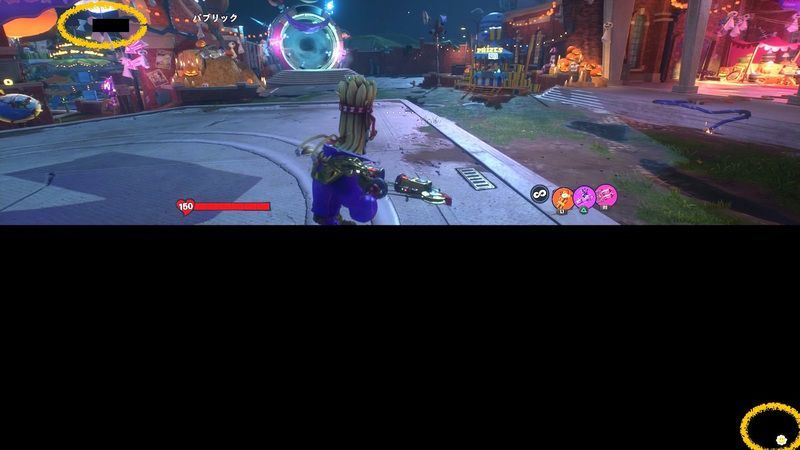 |
| 3|2P参加 さあ冒険のはじまりです |
 |
画 面 分 割 を や め る 時 〓 PSN|XBL アカウント 〓 |
| 1|2P側でOPTION / MENUボタンを押し 画面分割を終了を選択します |
| 2|2P側に画面分割を終了する ダイアログが現れます |
| 3|○ボタンで決定すると 画面分割プレイが終了します |
画 面 分 割 プ レ イ の ポ イ ン ト 〓 PSN|XBL アカウント 〓 |
画面分割プレイ時の ─────────────────── 💬色覚サポートモード/明るさ/コントラストは 1P側の設定が 画面全体に反映されます |
PlayStation®Plus|Xbox Live Gold は ─────────────────── 1P側の1アカウントで大丈夫です プレイできない場合 PS+加入者ではない側のアカウントを [いつも使うPS4]として PS4本体に登録しましょう 設定方法 ─────────────── 1. PS+加入者ではない側のアカウントで PSNにサインインします 2. PSボタンを押してメニューから [設定] →[アカウント管理] →[いつも使うPS4として登録する] →[登録する]を選択 ────── これでギディ公園に行けます |
2P参加時のサーバーは ─────────────────── 1P側(上画面側)の設定が反映されます |
パブリックサーバーが満員の時は ─────────────────── 1P側でギディ公園遊園地入口付近の 大きな地球儀の所へ行きましょう  サーバー選択を「オンライン」から 「プライベート(AI なし / あり)」 どちらかを選択して △ボタンで再ロードします 読み込みが終わったら 2P側は□ボタン長押しで参加できます こうすると1Pと2Pだけの お二人様専用ギディ公園 「プライベートサーバー」になります |
オンラインのみんなと一緒に ─────────────────── またギディ公園でワイワイしたくなったら 再び1P側の地球儀で サーバー選択を「プライベート」から 「オンライン」に選択して △ボタンで再ロードします 1P側のサーバー変更を 受け入れるかを決めるダイアログが 2P側画面下に表示されます 2P側の十字キー左を長押しでOKします こうすると1Pと2Pが一緒に入れる 「パブリックサーバー」へ合流できます |
ゲームを起動した時の ─────────────────── サーバー設定は 「アプリケーション終了時」 の設定です |